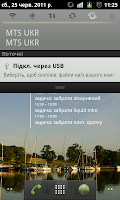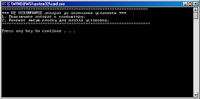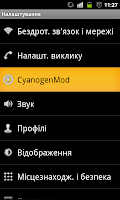- передвстановлені acer’ом програми (urfooz, клієнти facebook, twitter тощо) лише займають пам’ять: користі нуль, видалити неможливо;
- внаслідок першого недоліку (деякі програми самостійно визначали, коли запускати своїх демонів, як от acer cync та roadsync) смартфон врешті-решт починав помітно підгальмовувати;
- періодично (але регулярно) смарфтон «губив» картку пам’яті, доводилося виключати/включати;
- брак української локалізації — ані перекладу інтерфейсу, ані укр. клавіатури (довелося брати тут).
вихід? ігнорувати попередження про втрату гарантії та встановити альтернативну прошивку від спільноти — наприклад, славнозвісний cyanogenmod. ну так от, вчора успішно перепрошив cyanogenmod 7 на acer liquid e, і дале буде невеличкий огляд та підказки щодо прошивки.
навіщо?
шукаючи cyanogenmod 7 для liquid’а ще взимку, не знайшов нічого путнього — було кілька підозрілих збірок з купою глюків, експериментувать з якими не хотілося. наразі ж альтернативних прошивок для acer liquid e вже чимало, а проблем з ними значно менше. я вибрав першу свіжу збірку cm7 від thepasto, що трапилася мені на 4pda.ru.найбільш цікаві мені переваги цієї прошивки cyanogenmod 7 порівняно до офіційної від acer:
- базується на android 2.3 (gingerbread) — перелік покращень є у вікіпедії;
- містить лише необхідний мінімум програм (в т.ч. google talk та google maps) і жодних «сміттєвих» додатків від acer (навіть acer ui);
- після встановлення доступно близько 150 мб внутрішньої пам’яті (зі 200 мб) порівняно до 30 мб на «сирому» смартфоні;
- смартфон дуже «живий», не пригальмовує (за результатами користування);
- українська локалізація — перекладений інтерфейс системи і є українська клавіатура!
- лінійка «швидких перемикачів» (wifi, bluetooth, gps тощо) доступна прямо в панелі повідомлень (див. скріншот), набір та порядок перемикачів налаштовується;
- в комплекті є все, що треба для root’ування апарата (наприклад, для просто зняття скріншотів);
- підтримка тем оформлення, 3 в комплекті + просте встановлення нових;
- …і взагалі — cyanogenmod надає значно більше можливостей тонкого налаштування смартфона для себе, про них можна розповідати довго;
- в комплекті немає деяких програм, котрі потрібні (gmail як найбільш яскравий приклад) — треба встановлювати окремо;
- немає (у цій прошивці, чи не знайшов?) штатного налаштування індикації на верхньому торці liquid’а (не світяться, коли є вхідні повідомлення) — мушу ще з ними розібратися (оновлено: працюють індикатори, але рецепта не маю).
встановлення
важливе і обов’язкове попередження: альтернативні прошивки від спільноти не пітримуються виробником: ви встановлюєте їх на власний розсуд, втрачаючи (принаймні формально) право на безкоштовний гарантійний ремонт. тому спершу подумайте.втім, я це зробив — без негативних наслідків, і окрім того одним з перших пунктів алгоритму є встановлення загрузчика, який дозволяє зробити резервну копію системи на флешці — і відновити прошивку з неї у випадку проблем.
1. підготовка — потрібні (на жаль) пк з windows зі встановленими драйверами (на linux не пробував), кабель usb та два файли з тенет:
- загрузчик malezrecovery (malezrecovery_0.6.1_setup.exe: інструкція, файл exe);
- прошивка cyanogenmod 7 (cm7.1-rc1-1.6.10.11-liquid-kang, інструкція, файл zip).
необхідно включити режим «usb debugging» (меню settings > applications > development) — щоби швидше зорієнтуватися в меню, варто тимчасово переключити мову інфтерфейсу на англ. (див. скріншот).
одразу можна, підключивши смартфон в режимі карт-рідера, закинути файл з прошивкою (cm7.1-rc1-1.6.10.11-liquid-kang.zip) в корінь флешки — звідти й прошиватимемося.
наостанок саме зараз варто зробити резервну копію флеш-картки на пк (окрім, можливо, прихованих тек, назви котрих починаються крапками).
2. встановлення malezrecovery — підключаємо acer liquid e до пк з windows кабелем usb (смартфон повинен розпізнатися системою — якщо ні, потрібно встановити драйвери), на комп’ютері запускаємо malezrecovery.
програма відкриє термінал і (якщо впізнає підключений смартфон) попросить натиснути будь-яку клавішу, щоби продовжити. момент істини — нагадую про попередження! — клац, чекаємо, спостерігаючи екран смартфона… готово?
перезавантажуємо смартфон. і що? і нічого — він повинен нормально завантажити офіційну (поки що) acer’івську прошивку. тому що для запуску malezrecovery треба під час включення смартфона скрутити фігуру з трьох пальців!
3. резервне копіювання і скидання системи — отже,
натиснувши одночасно на нижню клавішу гойдалочки гучності (–) та кнопку фотокамери, — потрібно ще натиснути й потримати 1-2 секунди кнопку вмикання, аж поки смартфон провібрує тричі (після цього всі кнопки відпускаємо).
на додачу до цього, в мене malezrecovery не запускається після простого вимикання — а лише після короткого витягання батареї.
смартфон завантажиться в сервісне меню (див. скріншот: цей знімав не сам, взяв тут). навігація в меню — клавішою-гойдалкою гучності (вгору, вниз), та клавішами під дисплеєм: back [<] (повернутися назад), menu [≡] (вибрати дію) і home [□] (підтвердити дію).
найперше потрібно зробити резервну копію поточного стану системи: меню backup/restore > nandroid backup, і чекаємо (довгенько), поки програма збереже резервну копію на флешці (пізніше, якщо перепрошитий смартфон відмовиться завантажувать систему, потрібно буде ще раз завантажитися трьома пальцями й відновитися, вибравши пункт nandroid restore (latest) в меню backup/restore).
друге, що треба обов’язково зробити в malezrecovery — скинути всі налаштування і очистити системні кеші: меню wipe menu > wipe all. дані на основному розділі флеш-картки збережуться — але варто задалегідь пригадати, чи зроблено резервну копію флешки.
4. прошивка cyanogenmod 7 — тепер останній, найцікавіший і, фактично, найпростіший етап. в malezrecovery вибираємо пункт меню flash/test menu > flash zip from sdcard (no sign check). тепер програма дозволить вибрати файл zip (покаже всі zip’и в кореневій теці флешки) для прошивки — вибираємо cm7.1-rc1-1.6.10.11-liquid-kang.zip, останній раз підтверджуємо, і чекаємо.
після завершення прошивки можна перезавантажити пристрій і знайомитися з cyanogenmod 7. оглядів та підказок з налаштуваня є безліч, тож я не морочитимуся з цим.
успіхів!
важлива підказка: не треба під час першого запуску на запит візарда одразу вибирати укр. клавіатуру — доведеться ж ще набирати логін/пароль до профілю google, і переключитися на англ. не вийде; краще пізніше вже через меню settings вибрати укр. локалізацію і включити потрібні розкладки.
оновлення. поділився переліком програм, якими найчастіше користуюсь на смартфоні.